Affichage des formulaires Supplemental Data
Lorsque les formulaires Supplemental Data ont plusieurs sections, chaque section apparaît sous forme d'onglet dans l'en-tête du formulaire. Les sous-collectes apparaissent dans des onglets horizontaux. Le nom des sous-collectes affiche jusqu'à 30 caractères suivis de points de suspension (…). Vous pouvez placer le curseur de la souris sur le texte pour voir le nom complet. Vous pouvez également développer ou réduire la section de détail ou d'en-tête pour une utilisation plus adaptée à l'immobilier.
Voici un exemple de formulaire comprenant plusieurs sections et sous-collectes.
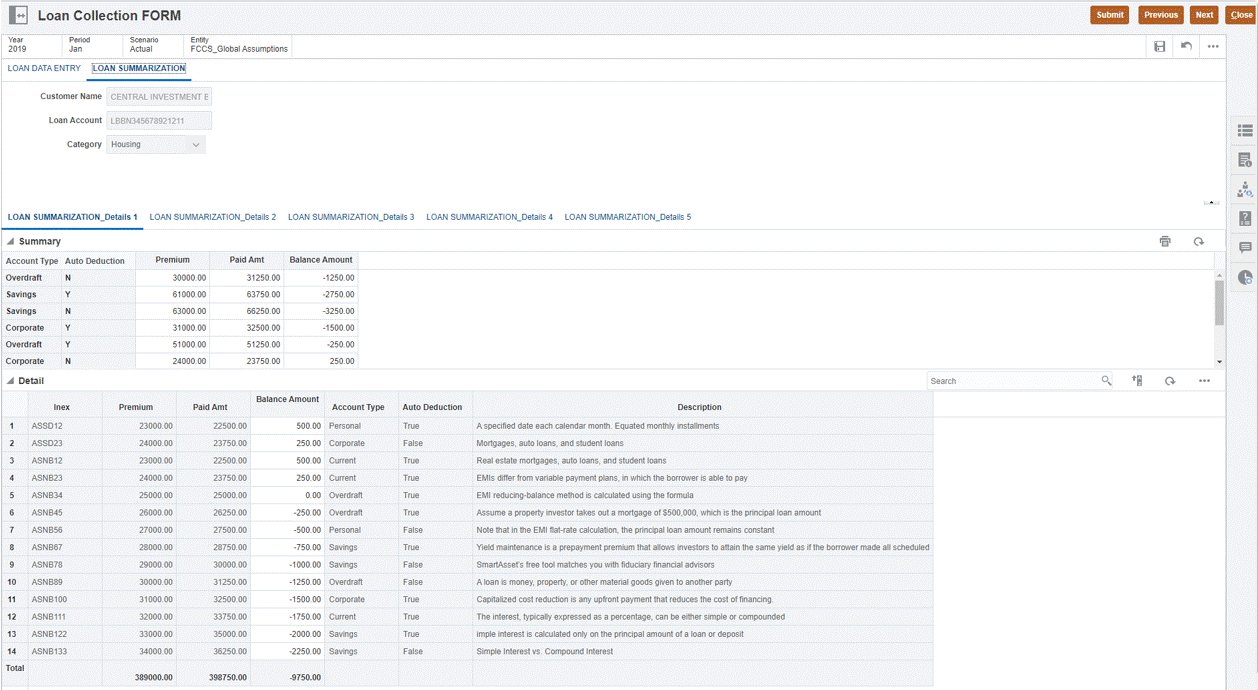
Pour visualiser des formulaires Supplemental Data, procédez comme suit :
- Sur la page d'accueil, cliquez sur Tâches.
- Sélectionnez un formulaire Supplemental Data dans votre liste de travail ou dans les tâches Supplemental Data.
- Si le formulaire a plusieurs sections, chaque section apparaît sous forme d'onglet dans l'en-tête du formulaire. Cliquez sur un onglet de section pour afficher le contenu du formulaire.
- Développez ou réduisez la section de détail ou d'en-tête.
- Cliquez sur l'icône
 à droite de la section d'en-tête pour développer ou réduire la section.
à droite de la section d'en-tête pour développer ou réduire la section. - Cliquez sur les flèches pour développer ou réduire la section de détail.
- Cliquez sur l'icône
Reportez-vous également à la section : Affichage des formulaires à partir des tâches Supplemental Data